-
Cómo editar un vértice en Rhino 3D
-
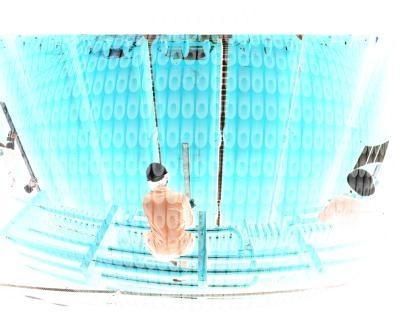
Rhinoceros 3D (3D Rhino) es una aplicación avanzada de diseño asistido por ordenador (CAD) que le permite crear, formas curvilíneas complejas, tridimensionales y ensamblajes. Puede modelar líneas, superficies y volúmenes y modificarlos con muchas diferentes herramientas de edición. Sin embargo, a diferencia de muchos otros programas de CAD, Rhino 3D no muestra los vértices de los elementos de editar cuando son seleccionadas. En su lugar, debe hacer clic en uno de los dos botones en la barra de herramientas estándar o escriba un comando en la línea de comandos.Instrucciones
1 Abre Rhino 3D. Abrir un archivo de proyecto o crear una nueva, y crear un elemento utilizando las herramientas de dibujo en la barra de herramientas.
2 Seleccione un objeto en el archivo de proyecto. El objeto se destacó como el amarillo, pero los vértices están apagadas.
3 Haga clic en "Activar puntos de control" botón o los puntos de edición "On" en la barra de herramientas. Ambos botones se mostrarán los vértices, pero "puntos de control en" muestra los vértices de las líneas de construcción de la tangente para las formas curvilíneas, mientras que los puntos de edición "On" muestra los puntos de la forma curvilínea. Sin embargo, elementos rectos y angulares se muestran igual con ambos comandos.
Como alternativa, el tipo "PointsOn" en la línea de comandos en lugar de hacer clic en los "puntos de control en" botón. Del mismo modo, el tipo "ActivarPtosDeEdición" en la línea de comandos en lugar de hacer clic en los puntos de edición "On". Rhino 3D realiza la misma operación para el comando o el botón, a fin de utilizar el método que prefiera para activar los vértices.
4 Tire de cada vértice a la ubicación deseada para modificar el objeto. Cuando haya editado los vértices, tipo "PointsOff" o haga clic en cualquiera de los Puntos de Control "ON" o "Editar puntos de" botón para apagar los vértices del objeto.
